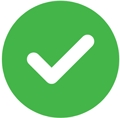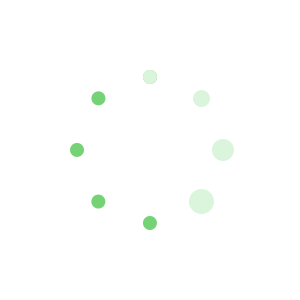计算机局域网论文局域网论文:小型局域网组建方法探讨(精选15篇)
1.计算机局域网论文局域网论文:小型局域网组建方法探讨 篇一
动手组建小型局域网教学设计
一 教材分析
1.教材地位和作用
本课《动手组建小型局域网》这一节是科技教育出版社出版的《网络技术应用》的重头戏之一,在整个网络知识模块中具有举足轻重的地位。由于学生在学校或家庭都对局域网有初步的了解,可以说是知其然而不知其所以然,所以通过这节的内容可以让学生知道“为什么?”、“ 怎样?”等问题,从而让他们在理论和实践中真正了解计算机网络。在此节课之前学生已经知道了网络的功能和构造,如:网络的种类、功能和网络中的硬件(工作站、服务器、协议和通讯连接设备),在此基础之上,我又设立了高层次的学习任务:教会学生学会利用已有的知识组建小型局域网。考虑到任务驱动的教学模式,首先给学生提出一个感兴趣的任务“做个小小的讲解员,介绍自己家里是如何上网的,家里的计算机和什么设备相连接,如何连接?再让学生讲解我们学校网络教室中计算机的连接和家里有何区别?”,提高学生的好奇心和兴趣,引出上网的两种方式。以这两种不同的上网方式为任务明线,具体组建小型的局域网为暗线,两条线路同时进行。通过任务的完成,来驱动学生置疑学习,驱动学生自主学习、协作学习的能力的培养。
在课堂上贯穿着基于Internet的资源学习的教学模式,以学生自主学习为主的原则,鼓励学生用多种方法在网上搜索组建小型局域网的有关信息;以小组合作学习的方式,组内学生各有分工,合作查找所需的信息,通过讨论交流,确定有用的信息。使学生不仅学习了信息技术,同时也扩展了他们的社会知识,培养了他们信息素养、信息的收集与处理能力。
2.学生状况分析
学生学习成绩可能有差距,天才学生和一般学生及后进生的认知能力、思维能力的不同会对教学效果有影响,所以考虑适当的分层教学;再者,学生的家庭条件也不同,有的学生家里没有电脑或者不能上网,在信息收集方面可以灵活对待。3.教学目标的确立
⑴ 知识与技能目标:
① 让学生了解两种不同的上网方式及其区别;
② 体验组建小型局域网的过程,培养学生的观察能力和动手能力。
⑵ 过程与方法目标:
通过学生交流、师生交流、人机交流、学生活动等形式,培养学生利用信息技术、观察和动手的能力。
⑶ 情感与价值观目标:
① 让学生在自主探索和解决问题的过程中培养成就感,为今后学会自主学习打下良好的基础。
② 通过小组协作和主题研究活动,培养学生协作学习的意识和研究探索的精神,从而激发学生对网络产生浓厚的兴趣。
⑷ 教学重难点:
① 找出两种上网方式的不同; ② 利用带双网卡的代理服务器上网和利用路由器上网;
③ 体验组建小型局域网的过程。
二、教学方法
1.任务驱动法
2.协作学习法
3.分层教学法
4.赏识教育法
三、教学过程
课堂教学应体现以人为本的思想,体现以学生为中心,以学生自主探究为特征的探究性学习模式,以此来实现让课堂活动起来,让学生动起来,使课堂充满生命的活力的目的。
以学生为中心,学习者在教师创设的情境、协作与会话等学习环境中充分发挥自身的主动性和积极性,对当前所学的知识进行建构并用其所学解决实际问题。在这种模式中,学生是知识的主动建构者和运用者;教师是教学过程的指导者与组织者,意义建构的促进者和帮助者;信息所携带的知识不再是教师传授的内容,而是学生主动建构意义的对象。
本课尝试引导学生置身于网络这一开放的信息化资源环境中,通过亲身体验,以小组合作的方式进行研究,积极主动地去获取、整理、创造性地加工信息,更进一步地提高学生的信息综合素养,培养学生的探索精神,提升学生探索能力。
1.任务一---------找出家庭上网与学校上网的不同,引出公网和内网
(1)任务启动:兴趣是学生积极求知的诱因,当学生对所要学习的内容产生浓厚的兴趣时,自然便能主动参与到教学过程中来。结合在家里计算机上网的方式和学校计算机上网的方式进行对比,介绍自己家里的上网情况,包括如何连接,连接哪些设备。这些内容也可以是学生通过互联网搜集得来的。这样,既体现了学生的观察能力,又从搜集的结果看出来他们对搜索技巧掌握的如何。通过学生的讨论随即引出“拨号上网”和 “局域网上网”。进一步让学生从不同中指出找出疑问,为什么有的计算机上网要用调制解调器,有的要用路由器,还有的要用带有双网卡的代理服务器,还有的不用调制解调器?由这些问题引发学生的探索欲望,使学生主动地进入探求的氛围之中。
(2)探究指导:拨号上网(ADSL)需要调制解调器、网卡和帐号;通过局域网上网需要网卡和IP。但是不管是家庭上网还是学校的局域网上网,有常见的两种连接方式:一种是通过路由器上网;一种是通过带双网卡的代理服务器上网。而为什么要用代理服务器或路由器呢?这样引导学生积极思考,使他们沉浸在进一步的深入探究当中。从而引出公网、内网和共有IP、私有IP的概念,并且学生联想起IP地址及其分类,还对原有知识起到了复习的作用。
2.任务二-------加工处理、反馈信息
(1)学生操作:学生可以通过教师的讲解进行操作,也可通过教师提供的可自主交互的网络课件平台,让学生根据自己家庭上网时所建立的或学校所建立的小型局域网,分别画出使用路由器和使用带双网卡的代理服务器所组建的小型局域网的拓扑结构。这个过程,锻炼学生的自学、动手和信息获取能力。
(2)信息反馈:学生进入具体的操作过程,在实践与体验中,让学生利用网络资源与网络工具,在大量的信息源中选择有效方式获取自己所需要的内容,并且和自己所画出的拓扑结构进行对比,找出区别并说明原因。最后,把个别学生所画出的拓扑结构演示给大家看,并让他们自己介绍自己的制作过程以及方法,这样能够把学生的学习方法和经验给所有同学共享,起到了一定的带动作用。以下为ADSL上网方式中分别通过带双网卡的代理服务器和路由器上网的演示图:
3.归纳总结:
在高中信息技术网络部分的教学中,让学生带着疑问去探索自己最敢兴趣的计算机网络,然后培养学生操作能力;通过操作而体验实践的过程,从而让学生进行进一步的探究。整个过程伴随着轻松有趣。此外,还要让学生掌握知识点,培养自学能力。因为信息技术知识在不断更新,所以我注重培养学生自学能力,强调把学生学习的主动性放到首位,提高综合运用能力。老师要适时、适量进行归纳总结,通过总结使学生的知识系统化。通过本课的学习,学生基本上可以完成了知识技能目标、过程方法目标和情感价值目标,掌握了组建小型局域网方法,培养学生的自主学习能力及大胆探索、相互协作的精神。也使学生对计算机网络产生了更加浓厚的兴趣。
2.计算机局域网论文局域网论文:小型局域网组建方法探讨 篇二
关键词:组建,局域网,教学设计
一、教材内容分析
本课是教育科学出版社出版的高中信息技术选修教材《网络技术应用》中第三章第四节的内容。新课标中指出要引导学生体验组建小型局域网的过程,并能够利用所学知识组建小型家庭局域网。在动手组建小型局域网的过程中所涵盖的内容是非常广泛的,既涉及到课本第二章中IP地址、代理服务器等内容,又考查到第三章中网络硬件、软件的相关知识。所以说,本节课涵盖了第二章和第三章的相关知识内容,是一节综合性很强的实验操作课,对学生的知识水平和动手操作能力有很高的要求。
二、教学对象分析
本课的教学对象是高二学生,他们具备了较强的观察、思考、分析和解决问题的能力。然而在学以致用和解决实际问题方面,能力还有所欠缺,需要授课教师的引领和指导。此外,本课内容属于高中信息技术选修模块内容,难度较大,而高二学生在知识与技能方面的差异又比较明显,由此,教师可通过开展小组合作学习,以使每位学生都能够有所收获。
三、教学目标
知识与技能:了解网络规划,掌握网络硬件设备的连接,体验动手组建小型局域网的具体步骤。
过程与方法:小组合作探究学习贯穿整个教学始终,在动手组建小型局域网的过程中观察分析出现的故障及原因并且尝试去排查故障。
情感态度与价值观:养成交流沟通的好习惯,培养动手实践解决实际问题的能力。
四、教学重点与难点
教学重点:小型局域网硬件设备的连接,家庭无线路由器的配置和使用。
教学难点:家庭无线路由器的配置和使用。
五、教学策略
新课程标准中指出要引导学生体验动手组建小型局域网的过程,因此,本节课的着眼点放在了“动手”二字上。学生动手用双绞线连接计算机和无线路由器,动手配置无线路由器,动手测试自己搭建的小型局域网,动手尝试使用无线终端连接因特网,在教学过程中,始终注意引导学生自主质疑与合作探究。学生在完成组建小型局域网的过程中理解知识,掌握技能,进而达到学以致用,锻炼了动手实践操作能力。没有理论指导的实践是低效甚至是无效的,在布置学生动手实验之前,笔者引领学生对本课理论内容进行了恰当的梳理,通过理论学习来指导后续的动手实践。
六、教学方法
在教学过程中通过“任务驱动”和“小组合作探究”等教学方法,激发学生的学习兴趣,锻炼学生的实践动手能力。
七、教学环境
硬件:计算机教室,多媒体投影,无线路由器,双绞线,笔记本电脑等。
软件:多媒体教学软件,微视频教学片段等。
八、教学过程
3.计算机局域网论文局域网论文:小型局域网组建方法探讨 篇三
关键词:计算机 局域网组建 案例教学
计算机网络按覆盖地理范围可分为局域网、城域网、广域网。因为局域网具有投入少、组网速度快、维护成本低等诸多优势,所以学校、机关事业单位以及中小型企业基本上都使用局域网。
通过局域网组建与维护课程的教学,使学生掌握局域网组网的理论知识以及局域网组建与维护的基本技能,对职校生今后的就业与职业发展具有极其现实的意义。为此,笔者所在学校近年来多次组织计算机教研室的专业教师开展联合攻关,逐渐形成了案例教学的新模式,取得了良好的教学效果。
一、案例教学的内涵
以往职业院校的计算机专业教学模式面临的最大难题就是如何培养职校生的“实战”能力。教师在教学过程中往往拘泥于教材内容,无法在提升学生技能方面取得突破。
案例教学是教师将课堂与企业通过实际工作案例实现“无缝对接”,学生随着案例中一个个问题的解决,仿佛置身于实际工作情境中。在教学过程中既能极大提升学生的学习兴趣,又能有效地开拓学生的思维,培养学生分析问题、解决问题的能力,更能使学生毕业后可以在用人单位以最短的时间达到岗位群的技能要求。
同时,案例教学又是一个系统、综合的教学模式,在实际运用中又会涉及项目教学、任务教学、模块教学等许多内容。因此,教师在实施过程中必须更新自身的教学理念,摸清所教班级学生的实际学情,并在实践中不断总结,只有这样才能发挥案例教学在职校生技能提升方面的作用。
二、局域网组建与维护课程应用案例教学的意义
1.有效激发职校生的学习兴趣
近年来职业院校中报读计算机专业的学生已呈现出逐年下降的趋势。究其原因,随着计算机基础知识的普及,计算机专业已没有了当初的神秘“光环”;随着IT技术日新月异的发展,职业院校计算机专业课程的广度、深度与难度也随之不断加大,这无疑加大了职校生学习的困难,不少学生因此丧失了学习兴趣。采用案例教学,则可让学生通过实际工作案例中一个个问题的解决获得成就感,从而有效地激发学生的学习兴趣与积极性。
2.突出工作能力的培养
笔者在多年的教学实践中发现,不少学生在校期间取得了较好的理论与实训成绩,也取得了相应的职业资格证书,但就业后面对企业岗位群的实际问题时还是会手足无措。造成这一现象的原因是教学与学生的实际工作脱节,而案例教学将真实的工作情境搬进了课堂、搬进了实训室,强化了对学生就业所需的工作能力的培养。
3.实现了理实一体化教学
在案例教学模式中,学生边学边练,边练边学,在学中练,在练中学。教师根据学生掌握知识的现状适时调整教学内容,合理设置课程案例,从而达到了理论与实训相辅相成的一体化教学目标。
三、局域网组建与维护课程案例教学的开展
1.课堂教学多样化
传统的计算机教学都局限于教室与实训室,而在局域网组建与维护课程的教学中,笔者尝试打破这种界限。
如在“走近计算机网络”这一环节的教学中,由于笔者所在学校已建校园网多年,采用光纤接入Internet,有公网IP地址若干,对外有可用于宣传学校网站,并为学校下属的系、部提供网站虚拟主机托管服务,对内建立了无纸化办公网络,用于日常信息发布、教学管理。所以,笔者首先带领学生参观校园网,通过与校园网的零距离接触,去认识、了解局域网的功能、结构及使用设备情况,这样就使学生获得了直接的感性认识。
2.教学内容实战化
教学内容实战化是提升职校生工作能力的关键。因此,要选择切合学生能力现状的案例展开教学。
如在“使用交换机组网”的教学中,笔者设置如下案例:学校第一教学楼要增加一个实训室,可容纳40台计算机,要用两个24口交换机将这40台计算机连接起来组建一个局域网。规定好网络拓扑形式,让学生自己分组解决如何使用交换机进行组网。这样学生在教师的引导下,自己通过实践,很快就掌握了交换机的连接方法。教师在此基础上再设置相关案例,就能使学生进一步掌握交换机的基本配置方法以及级联、堆叠和链路聚合的原理。
3.教学考核科学化
教学考核是案例教学的一个重要组成部分。在局域网组建与维护课程的考核中,教师既要注重学生实际工作能力的考核,也要考核学生团队合作意识,这样才有利于学生综合专业素质的提升。
总之,职业院校的局域网组建与维护课程教学应以实际工作案例作为教学突破口,着力培养职校生发现、分析、解决问题的能力。
4.局域网组建笔头教案 篇四
第一课时
计算机网络概念
一、计算机网络的定义和构成1、2、1)2)3)
3、1)2)计算机网络的定义 构成:
资源子网:主机和终端
通讯子网:网络节点(服务器)和通讯链络 软件:网络操作系统和网络软件 开放式标准化网络 封闭式网络系统 开放式标准化网络二、七层协议1、2、3、4、5、6、7、物理层 数据链络层 网络层 传输层 会话层 表示层 应用层 第二课时 常用协议
1、NETBEUI协议
2、NwLink zpx/spx/NETBEUI兼容传输协议
3、DLC协议
4、Apple Falk协议
5、IrDA协议
6、Tcp/Ip协议
分配网络号和主机号时应注意:
1)网络号不能为121,该标志留作回访诊断功能
2)网络号和主机号不能全为1,如果每位都是1,该地址会被解释为“网内广播”
3)不能将网络号和主机号均设置为0,如果每位都是0同义词会址被解释为“网络广播”
7、域名
第三课时 常见网络设备
1、集线器
1)注意:采用10Mbps集线器站点不宜超过25个,采用100bps集线器站点不宜超过35个
2)堆叠:使用专门的连接线,专用的端口将若干集红器堆叠在一起,从而堆叠的几个集线器视为一个集线器来使用和管理。
3)级联:必须要有专门的端点字样,如没有专门的端口须错线。
2、交换机:交换式集线器,可和户收到的数据包,根据目的地址转发到相应的端口
3、路由器
4、网桥
5、网关
第四课时 网络拓扑结构
一、双绞线的制作二、三种双绞线的接口方式
1、网卡到集线器
2、网卡到网卡
3、集线器到集线器
a、级联端口:网卡到集线器 b、不使用专用级联端口:网卡到网卡
三、网络拓扑结构
1、呈形拓扑
2、总线形
3、环形拓扑
4、树形拓扑
四、局域网种类
1、对等网
2、客户机/服务器网
3、无盘工作站网
第五课时 Windows 2000 Server操作
一、Windows 2000 Server服务器的安装
1、简单介绍各版本2000的异同
2、Windows 2000 Server局域网的特点
3、活动目录的设置 1)活动目录的简介 2)活动目录的安装
二、配置Windows 2000 Server
1、DNS配置
2、DHCP配置
3、WINS配置
三、用户管理与资源共享
1、用户和计算机帐户管理
2、文件/文件夹共享
3、打印共享
4、磁盘管理
四、登录网络服务器
1、Dos客户登录2000
2、Windows3.2客户登录2000
3、Windows 98/me登录
4、Windows 2000 Professional登录2000
第六课时
Web
FTP 服务器设置
一. 配置Web站点服务及管理
1、配置Web站点服务
2、管理站点上程序
3、IIS的安全措施
二. 配置和管理FIP站点服务器
1. 配置FIP站点服务器 2. 管理FIP站点服务器 3. 使用Sew-u创建FIP服务器 4. 使用CuteFIP上传 第七、八、九课时局域网经典实例实作
一、家庭网络的组建
1、双机互连 1)双绞线连接(1)硬件(2)连线制作(3)网卡安装
(4)最后把网线分别插入两台计算机的RJ-45头上 2)Hub 每个计算机均由Hub来交换数据,连线用正常的做法
2、串口,并口的连接
(1)打开“网络和拔号连接”双击“新建连接”选择连接到另一台计算机
(2)设置为主机,选择“直接并行”如果是笔记本,还可以先中红外端口。
客户机的配置和主机的配置方法一样。
3、多机共享上Internet(1)modem的安装(2)设置网络标识(3)网络协议的安装(4)拔号网络的设置
注意:如要果让该连接在网络上的另一台计算机共享便用该Internet自动拔号,一定要先用“启用请求拔号”(5)Top/IP的设置
4、Win98系统中代理服务器的安装与设置
5、家庭网络常用软件(1)解霸的DVB广播(2)NetMeeting(3)要安装NetMeeting,须先安装Top/IP协议
二、网吧网的组建
1、网吧机器配置(1)3000-4000配机方案(2)2000-3000配机方案(3)4000-5000配机方案
2、施工图的绘制
3、网络设备的选择
4、组建
1)布线 2)放线
3)内部计算机的联网(1)网卡的安装(2)物理连通(3)网络配置(4)网络标识配置
5、检测网络是否连通 1)检查网卡是否安装成功 2)检查网络物理上是否连通
6、接入Internet
7、代理服务器的安装
8、网吧常用软件
1)杀毒 2)文件解压软件 3)QQ 4)下载软件
5)美萍网管/万象网管
9、网吧的维护
1)ghost经常死机或运行很慢
2)为连接到服务器,但上不了网,排除了系统设置问题后,那就是没注册的代理服务器过期
3)被一些好事者设置了分级审查,上不了网,运行注册表 4)拔号拔不上,而显示“对方计算机没有应答”线路出问题。
5)OICQ登不上,可甬没填防火墙地址 6)隐藏驱动器 7)锁定桌面
8)禁止使用注册表编辑器
三、办公局域网的缚建
1、中小型企业局域网
2、三机器网卡
3、使用的油器中小型企业局域网
4、网络规划
1)网络操作系统的选择 2)拓扑结构的选择 3)网络设备的选择 4)布线 5)连接 6)网络的设置 7)检测
8)Windows 2000的设置 9)接入Internet 10)Win Route管理与设置
5、办公局域网的维护(1)选择合适的防火墙(2)备份重要数据
四、宿舍内部局域网的组建
1、网络结构的规划
2、网络设备的选取
3、布线
4、连接
5、级联集线器间的传输速率6、201电话接入Internet
7、共享拔号的设置
8、Sygate
第十课时
局域网性能、安全及常见故障排除
一、网络性能与安全
1、内存优化
2、cpu优化
3、硬盘优化
4、网络接口优化
5、服务器进程优化
6、数据保护与备份
7、病毒及其防护
8、网络入侵及其防护
9、基于2000的局域网安全(1)输入法漏洞(2)IP漏洞
(3)Windows 2000的帐号泄露问题(4)Gopher协议漏洞
二、局域网测试的几个常用命令
1、Ping-a:解析主机地址-n:数据-l:数值
-t:继续执行Ping命令
2、ipconfig命令
显示IP协议的具体配置信息
ipconfig all,可获得IP配置的所有属性
释放IP
ipconfig/release
3、netstat命令
4、nbtstat命令
三、局域网内部常见故障及解决
1、网线问题
2、网上邻居的故障
3、能看到别人,看不到自己
4、能看到自己,别人,却无法访问服务器的共享资源
5、别人无法打开我的文件
6、网卡故障
7、网络不稳定
5.家庭局域网组建案例解析 篇五
硬件准备
笔者的两台微机的操作系统分别是Windows Me和Windows 98SE。为叙述方便,将它们分别简称为A机、B机。
仅有两台计算机的家庭网络,为在保证性能的基础上降低成本,首选的方案当然是用双绞线直接连接两台机器组成对等局域网。
我弄到两块完全一样的ISA网卡,从卡上的商标可以看出,它们是American Network公司的产品,型号为AEPnP,卡上无跳线。将其分别插入两台微机的ISA扩展槽中。接着制作、安装网络电缆:将一条足够长的双绞线一端的RJ-45头按常规方法压好,另一端则必须将第1线与第3线、第2线与第6线交换位置后,再插入RJ-45头中压紧。最后将双绞线两端的RJ-45头分别插入两台微机的网卡中即可。
安装驱动与设置网卡
按笔者的想法,该网卡既然型号为“AE2000PnP”,那当然是支持即插即用的了。可是开机进入Windows环境后,两台机器竟然都没有自动检测到网卡。又打开“控制面板”,执行“添加新硬件”,让系统自动搜索新硬件,两机一阵忙碌后,结果仍然令我大失所望:“在系统中没有找到任何新设备”。难道两块网卡都坏了?它们可都是在一个Netware网络上能够正常工作的。无奈之下,我找来了一张随卡配送的驱动程序软盘,发现软盘上除了驱动程序外,还有两个可执行文件:Setup.exe和Diag.exe,从文件名判断,前者应是该卡的设置程序,后者当为诊断程序。
运行Setup.exe,它首先检测网卡成功,仔细研究过它提供的操作菜单和提示信息后,我总算明白了:原来此网卡有三种工作模式,即Jumperless Mode(免跳线模式)、Plug&&Play Mode(即插即用模式)和AutoSense Mode(自动检测模式),它们的当前工作模式皆被设成了Juperless Mode,使得它们在我这两台微机中不能被识别。将其改为Plug&&Play Mode,重新启动计算机进入Windows环境,这次两机皆检测到网卡并自动安装好相应的驱动程序。打开“控制面板”,依次选定执行“系统→设备管理器→网络适配器”,可以发现:两块完全相同的网卡,在不同的Windows版本环境下被识别成不同的型号,在A机中是“CNet E2000 C+ Series Ethernet Adapter(Legacy Mode)”,在B机中则为“Ne2000 Compatible”,
在此处点选网卡名称,查看其“属性”,在“常规”选项卡中显示“此设备当前工作正常”,在“资源”选项卡中指示“没有冲突”。至此以为,两台机器的网卡驱动和配置已经完成。
配置对等网
用鼠标右击桌面上的“网上邻居”图标,在弹出的快捷菜单中执行“属性”,则打开“网络”对话框。先打开“标识”选项卡,为两机输入不同的“计算机名”和相同的“工作组”;
又打开“配置”,点选“TCP/IP”后单击“属性”,在弹出的“PCP/IP属性”对话框中点选“IP地址”选项卡,选中“指定IP地址”后,在两机中皆输入“子网掩码”为“255.255.255.0”,IP地址则为A机“192.168.0.1”,B机“192.168.0.2”;回到“网络”对话框,单击“文件及打印共享”按钮,在弹出的对话框中勾选“允许其他用户访问我的文件”后“确定”,Windows会自动将网络组件“Microsoft网络上的文件与打印机共享”复制进来。
最后在“主网络登录”中选择“Windows登录”,单击“确定”按钮,Windows自动复制文件并更新配制后,重新启动机器,由此完成对等网络配置。
故障排除
上面的所有工作完成后,双击“网上邻居”图标打开“网上邻居”窗口,让我始料未及的是,无论怎样“搜索计算机”,两台计算机都只能找到自己而无法看见对方,用“Ping”命令测试,证实了两台机器的确没有连通。
6.局域网的组建维护自荐书 篇六
二十一世纪的竞争是人才素质的竞争。在部队里我煅练了意志和耐力,同时也学会了做人,退伍以后经过部队推荐被分配到安徽新华电脑专修学院学习,期间我勤奋刻苦,全面系统的学习了新的计算机知识,扎实了自己的理论功底;并且在实践上,我熟练掌握了 局域网的组建,维护。随着我国加入WTO,全球经济一体化的趋势日益明显,社会对我们当代大学生的外语水平提出的要求也越来越高,所以在日常的学习中我注重对自己能力的培养,以适应现在化社会的需求。另外,于本人的兴趣爱好的原因,我酷爱电脑设计,不仅能熟练操作MS OFFICE系列办公软件,而且我掌握Adobe和Corel 图象处理、FLASH动画制作、Frontpage/Dreamweaver网页制作等技术。本人主修平面设计和网页美工制作,也可基于数据库的中小型动态网站的设计制作。在学习之余,学习期间参加安徽古井大酒店的布线工程和数字安徽的网站美工设计,并参加安徽设计师联盟的评选活动
此外,由于本人在网页制作方面有一技之长,常年兼职为一些中小企业制作网站。我有信心能在最短的时间内融入到贵单位的工作环境当中。
古有毛遂自荐,今有伯乐点将。愿借您伯乐慧眼,开始我千里之行。疾风知劲草,路遥知马力。简单几页纸只是我的“广告”和“包装”,“产品”的“质量”和“性能”有待于您通过“使用”来证明。
最后,请允许我祝愿贵单位事业上蒸蒸日上,更上一层楼,同时也祝愿您工作顺利、一帆风顺!
7.计算机局域网论文局域网论文:小型局域网组建方法探讨 篇七
无线局域网(Wireless LAN,WLAN)是计算机网络与无线通信技术相结合的产物,它以无线多址信道作为传输媒介,利用电磁波完成数据交互,实现传统有线局域网的功能。
虽然无线局域网被认为是一种不可靠的网络,但WLAN技术的高速发展及其便利的安装、使用和高速的接入速度却成为现今医院信息化建设的首要选择。但在WLAN中,由于传送的数据是利用无线电波在空中辐射传播,无线电波可以穿透天花板、地板和墙壁,发射的数据可能到达预期之外的、安装在不同楼层、甚至是发射机所在的大楼之外的接收设备,数据安全也就成为最重要的问题。如何安全合理地利用WLAN的这些优点,快速地应用到医院信息化建设中来,如何认识和发现WLAN的一系列问题,也是重中之重。
2 无线网络的入侵威胁
2.1 WLAN密码能够被破解、能够轻松地入侵
无线局域网非常容易被发现,为了能够使用户发现无线网络的存在,网络必须发送有特定参数的信标帧,这样就给攻击者提供了必要的网络信息。入侵者可以通过截获数据包或专门的工具软件(Airo Peek、WEPCrack),分析数据包获取WLAN的密码取得授权而不需要任何物理方式接入,达到入侵的目的。
加强网络访问控制,有3种解决办法:
(1)使用基于IEEE802.1X新的无线网络产品。IEEE802.1X定义了新帧的认证策略,并借助于企业网已经存在的用户数据库,将前端基于IEEE802.1X无线网络的认证转换到后端基于有线网络的RASIUS[1](WPA)认证。
(2)采用极端的手段。极端的手段是通过专用的电磁屏蔽设备来防止电磁波的泄漏,如果将AP安置在像防火墙这样的网络安全设备的外面,最好考虑通过VPN技术连接到主网络。
(3)关闭AP的广播,不要让AP的SSID轻易地暴露在非法用户的面前,尽量减少直接的攻击。
2.2 非法AP的接入入侵
由于WLAN易于访问和配置简单的特性,使网络管理员感觉网络安全非常棘手。因为任何人的计算机都可以通过自己购买的AP不经过授权而联入网络。用户通过非法AP接入给网络带来很大安全隐患,诸如数据的安全问题及网络带宽的非法占用等。
解决方案:对网络访问定期进行数据的审查,采用MAC过滤策略。
像其他许多网络一样,无线网络在安全管理方面也有相应的要求。在入侵者使用网络之前通过接收天线找到未被授权的网络,通过物理站点的监测应当尽可能地频繁进行,通过AP的连接日志查看所有接入的网络终端和其他AP的网络物理地址,对非法网络地址拦截。安全的WLAN要采用MAC过滤的策略,保证合法的访问网络,将无线AP配置为只允许预先定义的一组客户端网络适配器地址。这通常称为介质访问控制(MAC)地址筛选。
2.3 未经授权使用服务入侵
许多用户在使用AP时只是在其默认的配置基础上进行很少的修改。几乎所有的AP都按照默认配置来开启WEP进行加密或者使用原厂提供的默认密钥。由于无线局域网的开放式访问方式,未经授权擅自使用网络资源不仅会增加带宽占用,更有可能会导致网络的阻滞。
解决方案:加强网络的安全认证。
最好的防御方法就是阻止未被认证的用户进入网络。由于访问特权是基于用户身份的,所以通过加密办法对认证过程进行加密是进行认证的前提,通过VPN技术能够有效地保护通过电波传输的网络流量。一旦网络成功配置,严格的认证方式和认证策略将是至关重要的。另外,还需要定期对无线网络进行测试,以确保网络设备使用了安全认证机制,并确保网络设备的配置正常。
2.4 服务和性能的限制
无线局域网的传输带宽是有限的,由于物理层的开销,使无线局域网的实际最高有效吞吐量仅为标准的一半,并且该带宽是被AP所有用户共享。无线带宽可以被几种方式吞噬:来自有线网络远远超过无线网络带宽的网络流量,如果攻击者从快速以太网发送大量的ping流量,就会轻易地吞噬AP有限的带宽;如果发送广播流量,就会同时阻塞多个AP;攻击者可以在同无线网络相同的无线信道内发送信号,这样被攻击的网络就会通过CSMA/CA[3]机制进行自动适应,同样影响无线网络的传输。另外,传输较大的数据文件或者复杂的C/S系统都会产生很大的网络流量。
解决方案:详细的网络检测机制。
(1)定位性能故障应当从监测和发现问题入手,很多AP可以通过SNMP报告统计信息,但是信息十分有限,不能反映用户的实际问题。而无线网络测试仪则能够如实反映当前位置信号的质量和网络健康情况。测试仪可以有效识别网络速率、帧的类型,帮助进行故障定位。
(2)在网络设备中仅用原始的ping命令,避免ping命令占用有限的带宽。
2.5 地址欺骗和会话拦截
由于802.11无线局域网对数据帧不进行认证操作,攻击者可以通过欺骗帧去重定向数据流,并使ARP表变得混乱。通过非常简单的方法,攻击者可以轻易获得网络中站点的MAC地址,这些地址可以在恶意攻击时使用。
除通过欺骗帧进行攻击外,攻击者还可以通过截获会话帧发现AP中存在的认证缺陷,通过监测AP发出的广播帧发现AP的存在。然而,由于802.11没有要求AP必须证明自己真是一个合法AP,攻击者很容易装扮成合法AP进入网络,获取认证身份信息。在没有采用802.11i对每一个802.11 MAC帧进行认证的技术前,通过会话拦截实现的网络入侵是无法避免的。
解决方案:安装防火墙或采用三层结构[2]对主网络进行防护。
在802.11i被正式批准之前,MAC地址欺骗对无线网络的威胁依然存在。网络管理员必须将无线网络同易受攻击的核心网络脱离开或在AP之后安装防火墙,对主网络的数据库进行安全的防护;另一种办法就是采用三层结构的网络对主数据库进行隔离。
2.6 流量分析与流量侦听
802.11无法防止攻击者采用被动方式监听网络流量,而任何无线网络分析仪都可以不受任何阻碍地截获未进行加密的网络流量。目前,WEP有漏洞,会被攻击者利用,它仅能保护用户和网络通信的初始数据,并且管理和控制帧是不能被WEP加密和认证的,这样就给攻击者以欺骗帧中止网络通信提供了机会。
解决方案:采用可靠的协议进行加密。
如果用户的无线网络用于传输比较敏感的数据,那么仅用WEP加密方式是远远不够的,需要进一步采用像SSH、SSL、IPSec等加密技术来加强数据的安全性。及时地对AP的固件进行升级,避免WEP的缺陷引起攻击,提高网络的安全系数,保证入侵者不能在短时间内破获AP密码。
2.7 高级入侵
一旦攻击者进入无线网络,它将成为进一步入侵其他系统的起点。很多网络都有一套经过精心设置的安全设备作为网络的外壳,以防止非法攻击,但是在外壳保护的网络内部却是非常脆弱容易受到攻击的。无线网络可以通过简单配置就可快速地接入网络主干,但这样会使网络暴露在攻击者面前。即使有一定边界安全设备的网络,同样也会使网络暴露出来从而遭到攻击。
解决方案:隔离无线网络和核心网络。
由于无线网络非常容易受到攻击,因此被认为是一种不可靠的网络。很多单位无线网络布置在诸如休息室、培训教室等公共区域作为辅助的接入方式,但是这样的网络构架应将网络布置在核心网络防护外壳的外面,如防火墙的外面或接入访问核心网络采用VPN等方式。
2.8 防止网络风暴的发生
网络风暴是各个单位网络中难以解决的问题,它的发生直接影响网络的正常运转。防止网络风暴的发生需要解决的最基本问题,就是IP和MAC的对应问题。
解决方案:比较有效的方法是IP地址和MAC地址一对一绑定,绑定的办法有:
(1)采用数据库内部绑定方法,采用专门的软件(如CNet Man等)对客户端管理,阻止非法的MAC进入网络。
(2)利用网管交换机进行端口绑定。
3 讨论
无线网络的发展是网络时代的又一发展拐点,它将扩大网络覆盖率,提高网络应用功能。解决好网络的安全问题是网络正常提供服务的前提,也是网络正常运转的重中之重。无线网络在未来几年中将会更加普及和被人们作为网络建设的首选方案,医院如何解决好无线网络的安全问题是保证医院医疗数据安全传输的先决条件。解决好以上几点的问题能够提高医院无线网络的安全级别,能够让无线网络的优点在医院的网络数据传输中体现得更加淋漓尽致。
参考文献
[1]于川.MVPN无线技术实现无限业务[N].通信信息报,2002-5-7(4).
[2]于广远,李玉萍,张守波,等.虚拟PC终端(VPC)在“军字1号”中的应用[J].医学信息,2002(8):14-16.
8.高校无线局域网组建技术及应用 篇八
关键词:无线局域网 校园无线局域网 设计方案
中图分类号:TP393.17 文献标识码:B
文章编号:1673-8454(2007)11-0032-03
一、无线局域网相关知识
1.概念
20世纪90年代,无线通讯技术与计算机网络相结合产生了无线局域网(Wireless Local Area Network,WLAN)技术。WLAN是指采用无线介质传输的计算机局域网,采用的标准是IEEE802.11系列。WLAN可以为移动或者半移动的用户提供高效、优质、低成本的宽带接入服务。
2.WLAN的特点及优势
(1)无线局域网标准IEEE802.11b能够与现有的计算机网络进行平滑无缝地连接,组网灵活,即插即用,网络管理人员可以迅速将其加入到现有有线局域网络中;
(2)无线局域网采用2.4GHz免费的公开微波频段进行工作,不需要为无线电频率支付昂贵的频率占用费,可方便地连接分校与本部,或为学校校园分布分散、铺设有线网络设备困难的校园构建网络,解决了校园外地域网络施工的难题;
(3)免去布线的困难,利用无线网络空中连接校园内建筑物,克服网络施工造成的环境破坏,节省校园网络建设投资,节约建网时间,扩展网络使用范围;
(4)移植性好。无线局域网设备可方便地拆卸、架设在其它适用的地点,避免重复建设;
(5)扩展性好。随着新用户和新网络的增加,只需增加相应的无线接入点和无线网卡或增设无线中继点即可,非常方便、快捷,这样可以方便地为多媒体教学应用提供可移动校园网络平台,为学校管理者提供便利的网络服务手段,为临时性或者应急活动需要迅速建立计算机网络服务体系,为外来的宾客提供便捷的网络接入服务,使得校园网络的应用更为灵活多样,功能更强大;
(6)流动性强。例如,对于一幢教学大楼,每个教室都铺设有线信息点无疑是一种浪费。可以不铺设或只对部分多功能课室铺设有线信息点,利用无线网络技术,花费少量资金,即可使处于流动性使用网络资源的教室充分享受校园网络带来的便利。
二、校园无线局域网的构件
构建校园无线局域网所必备的一些硬件设备有:
(1)无线用户站(网卡/Station)
无线网卡是高频(2.4GHz)、宽带(2Mbps或11Mbps)等无线组网设备。适用于便携机的内置PCMCIA卡、台式机的内置PCI+PCMCIA卡、以及两者皆适用的外接USB适配器等种类。
(2)无线接入点AP(AccessPoint)
无线接入点AP作为子网核心,在多个WLAN站设备组网时是必不可少的设备。通常,一个AP能够在几十至上百米的范围内连接多个无线用户。
(3)无线网桥(WirelessBridge)
无线网桥是为使用无线(微波)进行远距离点对点网间互联而设计。特别适用于中远距离高速组网,其作用距离取决于环境和天线,以及是否加用双向放大器。
(4)无线网关(WirelessGateway)
无线网关仅用于两个高层协议不同的网络互联。无线网关通过不同设置可完成无线网桥和无线路由器的功能,也可以直接连接外部网络,如WAN,同时实现AP功能。
(5)天线(Antenna)
WLAN 所用的频率为较高的 2.4GHz 频段,其天线功能是将源信号藉由天线本身的特性而传送至远处。
(6)无线HUB
既是无线工作站之间相互通信的桥梁和纽带 ,又是无线工作站进入有线以太网的访问点。它负责管理其覆盖区域无线单元内的信息流量。在同一地点放置多个无线HUB,可以实现更高的总体吞吐量。
三、校园无线局域网的设计
1.设计思想
针对学校不方便进行大规模布线、不宜布设太多信息点以及可能需要临时接入局域网的体育馆、会议室、阶梯教室和礼堂等场所,通过在现有的局域网中接入多个无线访问节点,再使用此访问节点构建另一部分的无线网络,用户使用带有无线网卡的电脑就能上网,从而实现校园网络互联。
2.实施方案
校园无线网原则上应作为有线网络的补充和延伸,是在现有网络的基础上增加更多实际功能,学校的网络信息中心作为Internet的接入点,也作为无线站的中心站,负责控制所有站点对网络的访问。拓扑结构采用非独立的无线局域网结构,无线通信是作为有线通信的一种补充和扩展,具体采用包含点对点型、点对多点型、多点对点型的一种混合型拓扑结构,如图1所示。
(1)各楼内部可根据具体情况使用小型有线局域网或在一些教室、办公室的墙上安装AP进行无线接入;在大教室和会议厅,根据教室和会议厅的大小,配置1个或多个无线接入点,每个接入点目前可以提供11Mbps的接入速率,可支持数十个笔记本电脑同时上网。
(2)在距离较远的校区、布线不方便的校园建筑物可通过无线网桥与中心连接,在网络的每一端设置无线接入点,并外接高增益天线,可以实现两个网段之间的互联。
(3)在校园公共区配置无线接入点要复杂一些,一方面要考虑接入容量的大小;另一方面,也要考虑覆盖区域的问题,避免盲区(无线接入点覆盖不到的地区)和热点(接入容量不够的地区)。同时,不同的接入点间可以实现无缝漫游,可为使用掌上电脑的用户提供便捷的服务,可以有计划地安装一些AP充当学校有线以太网和无线用户之间的网桥,允许多个用户同时提供数据收发。
(4)在教工宿舍楼接入无线宽带网络更有它得天独厚的优势,它可为不同的需求提供解决方案。住户可以安装一AP,再在电脑外部的通用插口上插无线上网卡,便可以在家中任何一个角落实现无线上网,省掉了复杂的施工,既简单又方便。
四、具体设计案例
1.案例一:两座楼之间的无线链接
临沂师院有相邻的综合楼和学术报告厅两栋楼。综合楼接有教育网宽带 ,学术报告厅未引入宽带网络。两楼相距50m,中间是一风景水池 ,没有任何障碍物。要在学术报告厅的部分报告厅引入无线网络上网,按照传统的做法,要在两栋楼之间挖一条沟,铺设钢管,穿光缆,把宽带网经光缆从综合楼引到学术报告厅。因为两座楼之间有水池,土建施工非常困难,并且设备成本高、工期长、灵活性差,特别不经济。如果采用无线网络和有线网络相结合的方式,用两个无线网桥分别连接两栋楼的局域网,使用无线网桥点对点连接方式将两个有线局域网连接起来,实现无线网络与有线网络的无缝结合,既达到了理科室上网的目的,又节约了成本,还给使用笔记本用户或无线网卡上网的用户提供了方便,而且土建施工也非常方便,只需要在学术报告厅无线网桥接入的位置往其它需要上网的报告厅铺设超五类双绞线即可。无线网桥连接示意图如图2所示:其中综合楼无线网桥 R1 通过 UTP双绞线连接至交换机S1,通过综合楼原有网络设备入网;无线网桥 R1 与 学术报告厅无线网桥R1 实现无线桥接,R1 通过交换机 S1 分至各报告厅。
2.案例二:多座楼之间的链接
临沂师院教学区有多座距离较近的教学楼,为了满足教师利用笔记本无线上网教学的要求,可选择区内中心位置的一座建成有线局域网的教学楼作为无线局域网的中心站点,其余教学楼采用无线局域网与其内的有线网相连接。我们采用的无线局域网产品工作在2.4GHz至2.4835GHz频率范围内,它要求两个通信点的天线之间最好没有物体遮挡。在中心站点上接入一个无线接入点 AP-10D,其它教学楼及办公楼通过接入一个站适配器SA-40D与中心站点的 AP-10D进行通信,网络信息中心内的有线局域网则通过接入一个无线网桥 WB-10D与中心站点 AP-10D进行通信。这样各教学楼的所有站点对无线局域网的访问均通过中心站点的控制来实现,它们共享中心站点 AP-10D的3M带宽,如图3所示。
3.案例三:楼内的无线链接
在使用频率密集的楼内,比如资料图书馆,也可考虑选择采用以下两种方案。
(1)利用无线 HUB 可以组建星型结构的无线局域网,具有与有线 HUB 组网方式相类似的优点。在该结构基础上的 WLAN ,可采用类似于交换型以太网的工作方式,要求 HUB 具有简单的网内交换功能。此方案的技术参数主要由无线 HUB 的性能决定。最新的美国 LinkSYS公司的产品技术参数为:支持最高11Mbps 的连接 ,支持IEEE802.11b 标准 ,每个无线 HUB 最多支持32个用户,通信距离室内最大120m,如图4所示。
(2)在图书馆的每个楼层的适当位置设置无线中继器,通过RJ45端口将AP与有线网络连接。每个不同的科室视分管的图书的数量不同配置多台笔记本电脑和台式机电脑,通过PCMCIA卡、PCI+PCMCIA卡或外接USB适配器与AP连接无线上网。
无线网络系统作为有线网络系统的补充,将其运用于校园网络系统的构建中,成为网络系统构建中的重要一环,弥补了有线局域网络系统的缺陷。可以肯定,随着技术的成熟和性价比的提高,无线局域网络技术必将得到更加广泛地应用。
参考文献:
[1]赵廷靖,李宏伟.无线网络在校园中的构建与应用[J].甘肃高师学报,2004(5)
[2]黄雄.无线网络技术在校园网建设中的应用[J].洛阳大学学报,2004(2)
9.计算机局域网论文局域网论文:小型局域网组建方法探讨 篇九
请问怎样组建办公室局域网?我们办公室有十台左右机子想组个有2台主机的局域网,能供享网络,打印机等!都需要什么设备 以及 怎么布线 问题补充:
能不能说的详细一点
为什么要用2台路由器呢 最好能有一些具体的步骤
最佳答案
共享上网?【连接局域网的步骤】:
1、关闭计算机,打开机箱,找到一空闲PCI插槽(一般为较短的白色插槽),插入网卡,上好螺丝。
2、连接网线。将网线一头插在网卡接头处,一头插到交换机或HUB上。
3、安装网卡驱动程序。打开计算机,操作系统会检测到网卡并提示您插入驱动程序盘。插入随网卡销售的驱动程序盘,然后单击“下一步”,Windows找到驱动程序后,会显示确定屏幕,单击“下一步”。如果Windows没有找到驱动程序,单击“设备驱动程序向导”中的“浏览”按钮来指定驱动器的位置。如果您的驱动程序不是最新的版本,可以打开“设备管理”,运行“更新设备驱动程序器向导”,双击“网络适配器”,然后选中您的网卡,选择“驱动程序”键,单击“升级驱动程序”按钮。Windows会提示您插入Windows安装盘,按照提示操作即可。您还必须为网络中的每一台计算机指定一个唯一的名字和相同的工作组名(例如默认的Workgroup),然后再重新启动计算机。具体操作为在桌面“我的电脑”图标上点右键,单击“属性”。在弹出的对话框里点击“网络标识”,再点击“属性”,在“计算机”名中填入你想要指定的机器名,在工作组中填入统一的工作组名,点击确定完成。
4、安装必要的网络协议。在桌面“网上邻居”图标上单击右键,点击“属性”,在“本地连接”图标上单击右键,在弹出的属性对话框里点击“安装”,双击“协议”安装“Internet协议(TCP/IP)”,双击“客户”安装“Microsoft网络客户端”,重新启动计算机。
5、实现网络共享。在桌面“网上邻居”图标上单击右键,点击“属性”,在“本地连接”图标上单击右键,在弹出的属性对话框里点击“安装”,双击“服务”安装“Microsoft网络的文件和打印机共享”,单击“确定”,需重新启动计算机后这些设置才有效。如果您要共享驱动器或目录,在资源管理器中或桌面上,打开“我的电脑”,右击欲共享的驱动器或目录,选择“共享”,填写相应的内容。如果选择共享整个驱动器,则该驱动器下的所有目录均为网络共享。打开“网络邻居”图标可以得到网络上计算机的列表。双击您欲访问的计算机,进入驱动器。要想映射网络驱动器,请查阅Windows帮助文件。如果在使用网络访问打印机或别的计算机时出现问题,请检查您的网线连接,保证连线和共享设置正确。
6、设置可任选的启动口令安装网络驱动程序后第一次启动计算机时,会弹出一对话框提示您键入Microsoft网络的用户和口令。键入用户名,以后每次启动计算机时它会自动显示(可以使用第三步中指定的计算机名)。如果不想设置口令,将口令行置空,然后“确定”,否则键入口令,并确定口令。如果输入的口令与设置的口令不符,则计算机虽可在本地运行操作系统,但不能上网共享资源。
一、组网设备准备
假设你已经到电信申请了ADSL宽带业务,并且已经安装到位。组建共享局域网时,请先查看你的ADSL Modem产品说明,如果支持路由功能,那就可以省去购买宽带路由器的钱;反之,这一设备必不可少;
另外,另一必不可少的设备就是交换机,计算机之间的相互通信全靠它作中转设备;还有每台计算机需要安装一块网卡负责接收数据,以及急讣父荽涞耐ǖ馈撸琌K,基本上就这些东西了。而如果有两台计算机,不必如此麻烦,直接在两台计算机里各安装一块网卡,再用网线连接起来就OK了。
1、宽带路由器
宽带路由器有两个作用,一个作用是连通不同的网络,另一个作用是选择信息传送的线路,它是共享宽带连接的最佳解决方案。并以易使用、易管理、零维护的优点成为Internet共享接入的首选设备。
选择路由器和选择电脑是一个道理,首先要看硬件。硬件是路由器运行的基础,硬件型号好,质量高,路由器不但功能稳定,而且可进行功能的扩展。比如接入计算机数量,一般中上档次的接入路由器可支持100台PC机,且除了IP共享和路由功能外还具有防火墙、时间管理、DMZ等功能;再比如大容量的内存和闪存,都可为路由器提供强劲的处理能力。
2、交换机
交换机,这个集线器的后续产品,无论是在速度及具备功能上,都是前者所不能比拟的。其主要功能就是实现多台计算机的互连互通,相当于文前提到的“中间人”的作用。
而在如今家用交换机市场,因为不同品牌、不同端口数的交换机价格差距很大,所以在选购时,应该根据自己的实际情况来选择,比如选择的组网方式、承受的价格、品牌、喜欢的交换机外形等,另外还必须注意交换机的各项性能指标,比如接口数量等,一般说来,5口和8口的交换机是首选。
3、网卡、网线
网卡亦称作NIC,其意思是Network Interface Card(网络接口卡),它的作用是将数据分解为数据包再发送至网络。目前市面上主要是PCI接口的网卡。
另一方面,我们平常所说的10M网卡,100M网卡,10M/100M自适应网卡等,主要是按照网卡连接速率来划分的。综合以上所说,如今家用最成熟的选择是PCI接口的10M/100M产品。笔记本则是使用的PCMCIA接口的网卡,其价格比普通PC机上的PCI网卡要贵出不少,一般PCI网卡几十元即可拿下,而PCMCIA通常都要1、2百。而在网线方面,没有过多注意的。一般都是选择超五类的双绞线,大家在购买时,商家就会依据你的网络类型替你做好接头的,所以不必担心。网线的价格以长度来衡量,一般为1.5元/米。
PCI网卡(普通台式机)PCMCIA网卡(笔记本)
三、关于设备的连接 前面我们已经清楚了组建这么一个网络需要什么设备,以及各设备的选购常识。那么,如何根据具体情况,最终确定自己究竟需要哪些设备呢?以下是可能的几种情况:
1、双机直连
即是说其中一台计算机与ADSL Modem相连,然后通过网卡直接与另一台计算机连接。如果采用这种连接,就需要在宽带接入的计算机上作internet共享代理设置,比如安装wingate等代理软件,来实现双机共享上网。这算是最最廉价的网络。
2、宽带路由器+网卡+计算机
这种方式主要用在共享计算机不多的情况下。因为一般的宽带路由器都提供了4个交换机端口,如果需要共享的计算机小于4台的话,就没必要再花钱去购买交换机了。具体连接方式为:ADSL宽带线路连接ADSL Modem,直连双绞线连接Modem和路由器,其它计算机用交叉双绞线与路由器相连即可。
3、宽带路由器+交换机+网卡+计算机
对应上面一种情况,此方式就是运用在共享计算机大于宽带路由器交换端口的情况下。这时就需要交换机帮忙,并根据共享计算机的数量选择相应端口的交换机。即是说,所有共享计算机先与交换机相连,再通过交换机连接宽带路由器,从而实现共享上网。
4、交换机+网卡+计算机
如果你的ADSL Modem自带有宽带路由功能(请查看产品说明书),那就可以省去路由器。这是跟上面三种方式唯一的区别。连接起来也更方便,根本不需要设置,连接方式为:ADSL Modem的LAN口用双绞线和交换机的任一端口连接,再将各计算机分别接入交换机剩余端口即可。
组建局域网,共享上网
一:网线直连不是最经济的做法,虽然我们只需要添加1条网线、1块网卡,总价格算起来不会超过100元。但是这种做法有个最大的弱点,就是上网时两台机器必须同时开着,除非你只用主机上网,否则日积月累的电费,呵呵也不见得比其它方法省钱~~,所以建议最好不使用这种办法!
二:采用交换机/HUB、服务器的方式。我们可以采用SyGate等软件做成谁先开机谁做主机的共享形式,但还潜在一个问题,就是当作为主机的那台机器提前关机了,另外一台机器的网络也许随之断开,如果你这时候正用ie下载文件到一半,如果你正在玩联众……呵呵后果可想而知!
三:采用宽带路由方式。如果你不想自己设置,可以在购买宽带的同时让技术人员帮你设置好。
同时这种方式带来的好处还有就是稳定!是以上所有方案中最稳定的,这个好像没有异议吧。还有就是省力,你不需要每次上网都要拨号了,这都由宽带路由来自动替你完成,而且宽带路由还有断线重拨功能,省去了多少麻烦?接下来就是安全,你暴露在Internet上的IP是你路由的IP,而非机器本身的IP,这样你就无形中被保护起来。
再有就是不违反电信或者网通的规定,即使他限制了MAC地址也没用,因为路由本身是有MAC地址的。
1,首先将宽带猫与路由器的WLAN端口连接,可使用猫随机带的连接线。2,用直连网线将路由器的一个Lan口与交换机的UpLing口连接。还用直连网线连接交换机的普通口和电脑。这样硬件环境就做好了。如果你的机器比较少,也就2、3台的话,没有必要加交换机,用直连网线将路由器的一个Lan口与一台电脑连接即可。
3,第一台机器,先设置你的网络参数(右键“网上邻居”-“属性”-右键“本地连接”-属性-找到TCP/IP协议后双击它): IP地址:192.168.1.11 子网掩码:255.255.255.0 网关:192.168.1.1
DNS:不要管它。然后一路“确定”,需要重启就重启。不过如没有提示,你最好还是重新启动一下。
4,第二台,如第一台,只是将IP地址变成192.168.1.12即可。依次类推,这时已经成功组成局域网。
5,设置宽带路由,我想应该有说明书的啦,我只简单介绍一下。
10.计算机局域网论文局域网论文:小型局域网组建方法探讨 篇十
一、实习目的认识局域网的组网设备、掌握局域网组网方法;
了解网线(双绞线与RJ—45接头)的线序和制作方法;
参观计算机教学实习中心机房网络结构,对计算机网络组成、硬件设备等有一定的认识;了解局域网的拓扑结构(重点掌握总线型和星型结构的特点)和局域网组网方法;初步了解网卡和协议的安装配置。
理解网络互联的概念、层次、设备;
了解计算机教学实习中心计算机网络的层次、设备,理解实习中心网络的体系结构;了解校园网的规划和建设。
二、实习内容
了解计算机硬件系统组成;
认识网卡、网线、集线器、交换机等网络设备;
讲解网线(双绞线与RJ—45接头)的制作工具、线序和制作方法;
讲解局域网组网方法;
参观并讲解信息工程学院计算机教学实习中心机房局域网组成;
了解网络协议和网络配置。
介绍网络互联的设备;
讲解信息工程学院计算机教学实习中心计算机网络体系结构(拓扑结构、设备、服务器、设施等);
讲解校园网的规划和建设。
三、预备知识
计算机硬件系统组成;
局域网基本组成知识:局域网硬件系统组成、局域网传输介质、网络操作系统;常见局域网组网方法;
网卡安装和网络协议设置。
网络互连的概念、互连层次模型、互连设备及功能;
四、实习步骤
实习分组进行,每15个学生为一小组。
1.认识局域网的组网设备、掌握局域网组网方法
任课教师通过实物分组讲解计算机硬件系统组成,网卡、网线、集线器、交换机等网络设备功能和用途,局域网组建的方法,具体讲解以太网的组网方法,包括网卡安装、网线认识和制作方法、集线器连接形式和方法等内容。注意认真听讲,仔细观察,作好记录。
2.参观实习机房网络的组成以计算机教学实习中心机房作为网络实例,观察计算机网络的组成(可参见图4-
1、图4-1),并画出网络拓扑结构图(学生也可根据现有的条件,到相关有计算机网络的部门观察了解)。
观察机房内联网计算机的数量、配置、使用的操作系统、网络连接方式,交换机间的连接关系,网络拓扑结构、网络建成的时间等数据。
记录网络中使用硬件设备的名称、用途及连接的方式。
画出实习中心网络拓扑结构示意图,可参照信息工程学院网络教学网站。
分析网络使用的结构及其所属类型。
图4-1实习机房网络结构示意图
连接主交换机
支干交换机
。。
PC01
PC20
。。
A区
交换机1
交换机n
PC01
PC20
。。
D区
。。
工作组
交换机n
工作组
交换机1
支干交换机
图4-2交换机连接示意图
连接主交换机
注:每个机房内的计算机采用星型连接。各楼层和服务器之间采用星型连接方法。
3.观察计算机网络的参数设置
启动计算机,查看计算机的网络参数,记录主要网络配置参数。具体步骤是:
(1)在Windows系统的桌面上选中“网上邻居”图标,单击右键,在弹出得菜单中单击“属性”选项对话框(或单击“开始”→“设置”→“控制面板”→“网络”图标,即出现“网络”配置)。了解网络配置。
(2)单击“标识”选项卡,了解计算机名字、工作组名和计算机说明等信息。
4.了解双绞线、RJ—45接头的制作方法
认识五类双绞线的结构:观察双绞线的对数,颜色标识。
实习使用双绞线是5类线。由8根线组成,颜色分别为:【橙白,橙】,【绿白,绿】,【蓝白,蓝】,【棕白,棕】
认识RJ-45接头(水晶头)的结构:
RJ-45水晶头由金属片和塑料构成,特别需要注意的是引脚序号,当金属片面对我们的时候从左至右引脚序号是1-8, 这序号做网络联线时非常重要,不能搞错。
了解双绞线与RJ—45接头连接方式,直通线、交叉线制作方法。
下面介绍RJ-45连接器和双绞线线序及几种应用环境下双绞线的制作方法,工程中使用比较多的是EIA/TIA打线方法,线序有2个标准(即568A或568B,如图):
12345678
A端:橙白,橙,绿白,蓝,蓝白,绿,棕白,棕(如图568B Male)
B端:橙白,橙,绿白,蓝,蓝白,绿,棕白,棕(如图568B Male)
(1)直通线或正线:两端线序一样,用于:PC与HUB、HUB与HUB普通口-级连口、HUB(级联口)与SWITCH、SWITCH与ROUTER机器与集线器连接。
(2)交叉线或反线:所谓的交叉线即指双绞线两端的发送端口与接收端口交叉相连,一端为正线线序,另一端为反线,568A线序:白绿,绿,白橙,蓝,白蓝,橙,白棕,棕。用于PC与PC、HUB与HUB普通口、HUB与HUB级连口到级连口、HUB与SWITCH、SWITCH与SWITCH、ROUTER与ROUTER。
B端:绿白,绿,橙白,蓝,蓝白,橙,棕白,棕(如图568A Male)
5.网络互连参观认识
分组参观信息工程学院计算机教学实习中心计算机网络互连方式,介绍网络互连的拓扑结构,互连设备、服务器、其它网络设施。计算机教学实习中心计算机网络拓扑图如图4-3所示。
6.认识校园网构成和网络互连情况
通过校园拓扑结构图(见图4-4),介绍学校网络整体拓扑结构、网络互连情况、网络提供的主要功能。介绍解校园网的规划和建设的有关内容,使学生对校园网有较为全面的认识。
五、实习要求
认真观察、仔细记录;
课后围绕思考题小组讨论;
在实习报告中根据实习内容和参观过程,简述实习中心或校园网的组成。
实习报告要求:
简述实习内容和参观过程;
画出实习机房局域网和实验中心网络拓扑结构图;
收集实习中心和校园网的规划、建设资料;
记录参观过程中有关设备、设施的资料(名称、型号、连接方式等),填写到拓扑结构图,并写入实习报告中;
六、思考问题
局域网组成有哪些基本设备,作用是什么?
计算机与网络连接设备(集线器、交换机)如何连接?
网线连接器接好后,直接插到微机的网卡上,是否就算网络连通,互相能共享,彼此能访问对方?
集线器、交换机有哪些连接方式?说明应使用双绞线的连接(直通、交叉)类型?网络互联的层次模型,主要设备及功能是什么?
图4-3 实习中心计算机网络结构示意图
。。
服务器组
机房
2机房1
主交换机
支干交换机
。。
PC01
PC20
。。
A区
交换机1
交换机n
PC01
PC20
。。
D区
。。
工作组
交换机n
工作组
交换机1
支干交换机
校园网主结点
------------------
杨凌信息港
杨凌示范区
CERNET
服务器组
校网络中心
水保所
农科院
水科所
西农
100BaseTX
1000Base LX
西农学生区
。。
。。
图4-4 西北农林科技大学校园网拓扑结构示意图
ChinaNet
附录:
实习报告格式及要求
参照实习指导书中操作步骤,结合实际实习操作步骤进行书写,对操作中涉及具体参数应作较详细说明,实习操作中产生的数据应作明确记录。实习步骤是对实习操作过程的简要说明,不能完全照抄实习指导书的内容。
是对实习过程实习总结,包括实习中遇到的问题,解决办法、实习的收获体会,好的建议等,同时结合思考题进行总结。
通过总结,提高认识。内容是总结思考的结果,应认真完成,不得抄袭。
报告按格式要求书写,填写项目及其内容不得缺少,填写内容,无实习总结者为不合格报告,报告要求独立完成,雷同或抄袭者成绩以零分计。(具体格式见下页)。
------------------
实习四局域网组建与网络互连认识实习
一、实习目的通过参观计算机教学实习中心机房网络结构,认识计算机网络组成,认识局域网的组网设备,了解网线(双绞线与RJ—45接头)的线序和制作方法;理解局域网的拓扑结构,掌握局域网组网方法,初步了解网卡和协议的安装配置。
参观认识计算机教学实习中心计算机网络的互连层次、设备,理解网络互联的概念、层次、设备;了解校园网的规划和建设。
二、实习内容
了解计算机硬件系统组成;
认识网卡、网线、集线器、交换机等网络设备;
了解网线的制作工具、线序和制作方法;
参观并讲解信息工程学院计算机教学实习中心机房局域网组成;
了解网络协议和网络配置。
参观计算机教学实习中心计算机网络互连,认识网络互连的拓扑结构、互连设备、服务器、网络其它设施等。
了解校园网的规划和建设。
三、实习步骤(过程)
参照实习指导书中操作步骤,结合实际实习操作步骤进行书写,对操作中涉及具体参数应作较详细说明,实习操作中产生的数据应作明确记录。实习步骤是对实习操作过程的简要说明,不能完全照抄实习指导书的内容。
四、实习总结
实习总结内容应是:对实习过程实习总结,包括实习中遇到的问题,解决办法、实习的收获体会,好的建议等,同时结合思考题进行总结。
通过总结,提高认识。内容是总结思考的结果,应认真完成,不得抄袭。
11.组建无线局域网的常见问题及对策 篇十一
【摘 要】近年来,无线局域网(WLAN)在数据通信领域发展飞快,并且优势明显,比如灵活性突出、可移动性强及组网成本较低,由于无线局域网优点很多,比如组网灵活、高速传输、可移动性强,无线局域网技术应用前景广阔。然而,由于该技术的多样性、多元化,我们在组建无线局域网时会遇到一些不可避免的问题,比如某些硬件出错、配置有误而导致整个网络不能正常工作。本文就组建无线局域网(WLAN)过程中遇到的常见问题做出整理及分析:硬件排错、检查接入点的可连接性、配置问题、多个接入点的问题、安全性问题、数据泄漏等,并在此基础上提出解决对策。
【关键词】无线局域网;常见问题;对策
1.硬件排错
如果只有一个接入点或者一个无线客户端的连接出现问题,我们可以很快找到有问题的客户端并且顺利解决,但是如果网络覆盖范围较大,找出问题就比较困难。当处在大型无线网络环境中时,如果其中一部分用户可以正常连接网络,而另一部分用户却无法连接网络,则很有可能是众多接入点中的某一个接入点出现故障,正常情况下,要想判断哪个接入点出现问题,只需要查看有问题的客户端的所在物理位置即可。如果所有客户都无法连接网络,其硬件问题可能来自多方面,如果该网络只使用了一个接入点,那么这个接入点可能是硬件出错或者配置出错。除此之外,也有可能是由于无线电信号干扰太强,或者无线接入点与有线网络的连接故障。
2.检查接入点的可连接性
排除硬件问题之后,如果还是无法连接到网络,首先需要检测一下网络中的计算机是否能够正常连接无线接入点。最简单的检测方法是在有线网络中的一台计算机打开命令行模式,接着ping无线接入点的IP地址,如果无线接入点响应该ping命令,则网络中的计算机可以正常连接到无线接入点;如果无线接入点不响应,则可能是电脑与无线接入点间的连接有问题,或者是无线接入点本身出现了故障。如果想进一步确定问题所在,可以尝试从无线客户端ping无线接入点的IP地址,如果接入成功,则可能是刚才那台电脑的网络连接部分出现故障,如网线损坏、连接故障等。无线网络设备本身的质量一般较好,因此出现网络问题的根源一般来自设备配置,而不是硬件本身,下面介绍几种由于错误配置导致的常见网络连接故障:
2.1测试信号强度
如果能够通过网线ping到无线接入点,但是不能通过无线方式ping到该接入点,则无线接入点为临时故障,如果经过调试依然存在故障,则需要检测接入点的信号强度。
2.2尝试改变频道
测试后信号强度仍然很弱,但是近期并未进行过设备搬移或改动,则必须改变无线接入点的频道,且通过无线终端检验信号强弱。因为在无线终端上修改连接频道是一项大工程,因此首先应该用无线终端测试,证明效果之后方能大规模实施。除此之外,很多情况下无线网络故障原因可能是手机信号中断或者微波炉信号干扰。
2.3检验WEP密钥
即检查WEP加密设置,若WEP设置有误则无法从无线终端ping到无线接入点,而不同厂商的无线网卡和接入点使用的WEP密钥不同, WEP正常工作的前提是所有无线客户端以及接入点都必须正确匹配。很多情况下,虽然无线客户端表面上已经正确地配置了WEP,但是仍然无法和无线接入点通信。在这种情况下,需要将无线接入点恢复到出厂状态,再重新设置WEP配置信息并启动。
3.配置问题
截至目前,最常见的配置问题就是使用WEP协议,因为WEP不匹配问题的症状与很多严重的问题极其相似,例如WEP配置有错,则无线客户端无法从无线网络的DHCP服务器获得IP地址,无线客户端使用静态IP地址也无法ping到无线接入点的IP地址,则会被误认为网络无连接。判断是WEP配置有误还是网络硬件故障的技巧是利用操作系统内置和无线网卡驱动的诊断功能。例如:一个采用Windows XP系统的笔记本电脑,配备了Linksys的无线网卡,把鼠标移动到系统任务栏的无线网络的图标上的时候,会浮现出网络连接信息摘要,把连接频道和SSID设置正确之后,即使WEP设置错误也可以连接到无线接入点。在这种情况下,在任务栏上将会看到连接信号的强度为零,即使WEP设置有误,Linksys网卡也会显示出信号连接强度。
4.多个接入点的问题
假如两个无线接入点同时按照默认方式工作的情况下,每个接入点都会为无线客户端分配—个192.168.0.x的IP地址。在这种情况下,两个无线接入点不能区分哪个IP地址是自己分配的,哪个IP地址是另一个接入点分配的。因此,网络中将会产生IP地址冲突的问题。要解决这个问题的方法是在每个接入点上设定不同的IP地址分配范围用来防止地址重叠。
5.安全性威胁
我们通过网络访问控制来实现减少安全风险,对MAC地址认证的同时,将网络终端的身份认证转移到后方的有线网络,每块无线网卡都有唯一的MAC 地址,我们为每一个A(Access Point)设置一个基于MAC 地址的Access Control(访问控制表),因此必须是经过注册的设备才能进入网络,同时采用IEEE802.1x协议端口访问控制技术进行身份认证,完善网络内部的数据库,配合后台的RADIUS(Remote Au-thentication Dial In User Service)认证服务器,在有线网络上对所有接入用户的身份进行严格认证,避开网络外部的非法入侵。
6.数据泄漏
针对攻击者监听网络流量、数据帧解密,导致机密数据泄漏、未保护的用户凭据泄漏以及身份盗用的问题,无线传输协议820.11本身并不能阻止。应对方法是做好接入控制,使用先进的加密技术,防止未授权用户访问网络,则非法用户截取的数据无法破译。一部分数据还可以进一步采用加密技术,比如SSH(SecureSHell)、SSL(SecurSocket Layer)、IPSec等,防止数据被攻击者伪造或中途恶意纂改。除此之外,由于802.11协议不包括对AP身份的认证,攻击者还可以装扮成合法AP(AccesPoint)进入网络,然后获取合法用户的认证信息并拦截网络入侵。
7.结语
随着国内市场对基于英特尔迅驰、苹果等移动计算机技术的快速接受,无形中促进无线局域网在中国的发展。在这种情况下,如何顺利的组建无线局域网以及解决在组建局域网过程中遇到的常见问题也成为计算机领域的热门问题之一,从某种意义上说,这也是促进无线网络技术发展进步的最大动力。
【参考文献】
[1]周志钊,韩正之.移动计算机网络应用技术研究[J].计算机应用研究,2001,12.
[2]杨庆祥,赵建周.交互操作在无线局域网中应用[J].微型机与应用,2001,2.
[3]段水福,历晓华,段炼.无线局域网设计与实践[M].浙江:浙江大学出版社出版社,2007.
[4]黎连业,郭春芳,向东明.无线网络及其应用技术[M].清华大学出版社,2004,06.
[5](英)瓦卡(Vacca,J.R.).无线宽带网络技术指南[M].人民邮电出版社,2006,07.
12.无线局域网组建和管控 篇十二
1 无线局域网概述
为了让大家对无线局域网有一个清晰的认识, 先来了解组建无线局域网常用的硬件设备以及无线局域网协议标准。
1.1 无线局域网的硬件设备
组建无线局域网需要硬件设备主要有带无线网卡的电脑、带WIFI的智能终端、无线AP、无线路由器等。无线网卡的作用和普通网卡是一样的, 是实现电脑与其他无线设备的连接的接口。
无线AP (Access Point) 又叫无线接入点, 它的作用就像以太网中的交换机或者集线器, 目前, 一个无线AP可以支持多达几十台电脑的接入, 最大覆盖距离可达300米。
无线路由器, 目前组建无线局域网首选的设备, 它除了有无线AP的功能外, 还有路由器的功能, 可以用它连接很多带有无线网卡的计算机或终端, 组成无线网络, 还能接入到其他网络中, 通过无线路由器, 可实现无线网络中的计算机共享上网。无线路由器也通常拥有一个或多个以太网接口, 可以用双绞线网线与普通网卡连接。
1.2 无线局域网的协议标准
随着无线技术的日益发展, 无线局域网出现了很多种不同的协议标准, 最初的有IEEE 802.11, IEEE 802.11a等, 现在主流的有IEEE 802.11g, 它工作于2.4GHz的频带, 最高传输带宽高达54Mbit/s;另外还有IEEE802.11n标准, 使用2.4GHz频段, 传输速度可达300Mbps。
2 组建无线局域网
目前, 无线局域网的组网主要分两步来完成, 首先组建无线访问点式无线局域网, 然后根据需求接入其他网中。
2.1 组建无线访问点式无线局域网
无线访问点式无线局域网一般由一个无线访问点, 如无线AP或者无线路由器和若干有无线网卡的终端电脑组成, 所有电脑都先要与无线访问点设备建立无线连接, 在电脑中打开“无线网络连接”, 自动搜索区域内的无线AP, 搜索到后将可用的无线网络显示在列表中, 在列表中单击要连接的无线AP名称, 再单击“连接”按钮, 这样计算机就与无线AP建立连接, 当所有的计算机和无线AP建立无线连接后, 这些计算机就组成一个无线局域网, 能够无线访问和进行相互通信。
2.2 组建接入其他网的无线局域网
前面组建的无线局域网没有与其他网络连接, 只能是内部的电脑进行通讯, 如果想把无线局域网和其他网络连接, 如接入英特网上网, 则需要在此基础上再改进, 这里以接入到英特网上网为例, 一般需要用到无线路由器来连接因特网。
这种组网方式在实际应用中是最常见的, 在单位办公室或者家庭中多台电脑或者无线终端通过无线路由器连接到办公局域网或者家庭ADSL宽带来共享上网, 组网时在无线访问点式无线局域网的基础上, 用网线连接无线路由器的WAN口和宽带猫或者局域网交换机, 设置无线路由器时, 在“网络参数”下的“WAN口设置”中要设置WAN口的连接类型, 如果WAN口连接的网络是ADSL宽带, 则选择“PPPo E”, 然后输入宽带的帐号和密码;如果WAN口连接的是没有DHCP服务器以太局域网, 则选择“静态IP”选项, 然后在下面输入局域网中的IP、子网掩码、网关等信息, 如果局域网有DHCP服务器, 则选择“动态IP”即可, 完成后, 通过无线路由器组成的无线局域网中所有终端都可以通过路由器接入到英特网中了。
3 无线局域网的管理控制
无线网络组建好后, 为了提高网络的利用效率和保障无线网络的安全, 在日常使用过程中, 还需要管理员对无线局域网进行管理和控制, 尤其是因为无线网络的开放性和通过无线信号进行数据的传送, 它遭受攻击和入侵的可能性比有线网络高, 所以在安全性方面需要更加加强管理, 下面将介绍如何进行无线局域网的日常管理和控制。
3.1 客户端日常审核管理
我们除了给无线局域网设置密码、修改默认管理员账号和密码等安全措施外, 还得在日常使用过程中经常在路由器管理页面的“客户端列表”中查看局域网内的所有接入电脑MAC地址和IP地址, 看是否有非法用户接入, 防止别人蹭网, 这样既影响了自己网络的速度, 又有很多潜在的安全隐患。
3.2 无线加密协议保障网络安全
如果有非法用户侵入, 很有可能是我们设置的密码过于简单或者加密协议没选择好, 目前无线路由器支持的加密协议一般WEP加密协议、WPA/WPA2协议和WPA-PSK协议等, 最好安全类型不要选择“WEP”, 这种方式现在有很多方法可以破解, 另外密码尽量设置的复杂点。
3.3 设置MAC地址过滤防止非法用户接入
MAC地址即网卡的物理地址, 是识别局域网电脑的标识, 无论是有线网卡还是无线网卡其在全世界的MAC地址是唯一的, 所以利用MAC地址来限制哪些网卡和接入点可以连入网络, 完全可确保网络安全。这个需要在无线路由器设置页面中设置过滤规则, 把允许访问网络的MAC地址添加到规则条目中, 这样MAC地址不在规则条目中的非法用户是无法连接到无线局域网中来的。
3.4 带宽控制、URL过滤
我们还可以通过无线路由器的IP带宽控制功能, 合理控制、分配好内部终端的带宽, 设置每一个IP或者IP段得最大带宽, 防止出现某一个终端下载文件占用了大部分带宽, 导致其他用户上网速度很慢的情况, 另外还可以通过URL过滤, 把一些非法的网址URL过滤掉, 防止用户访问非法网站。
摘要:无线局域网 (WLAN) 是利用无线技术在空中传输信息, 作为传统有线网络的一种替代方案或扩展, 无线局域网把个人从网线的束缚中解放了出来, 越来越受到广大用户的青睐, 本文将详细介绍如何组建无线局域网, 以及组建后如何管理监控。
关键词:无线局域网,组建,管理监控
参考文献
[1]贺全荣, 车世安.局域网组建、维护及管理实用教程[M].北京:清华大学出版社, 2009 (07) .
[2]王达.局域网管理与维护技能实训[M].北京:人民邮电出版社, 2006 (07) .
13.计算机局域网论文局域网论文:小型局域网组建方法探讨 篇十三
广东省台山培英职业技术学校 陈日邦
[摘 要]当前中职学生个性鲜明,学习能力差异明显,在中职学校工作的一线教师常常遇到这样的问题:在同一个班的学生使用传统的教学模式授课主要面向中层生,较容易造成差生“吃不了”、优秀生“吃不饱”的问题。针对这种情况,许多教师已经开始研究并实施相应的方法,对不同层次的学生实行差异性教学。本文结合笔者所讲授计算机学科——《局域网组建》,阐述了分层递进教学模式的实施策略,可为相关学科提供一个借鉴的方法,真正做到因村施教,使不同层次的学生都能得到不同的进步,实现“分层递进”效果。[关键词]中职、分层、递进、策略
一、中职《局域组建》课程的特点
中职《局域网组建》是计算机网络专业的一门重要课程,目的是培养学生中小型局域网组建、管理和维护的技能,这门课程应用性和实践线较强,能够很好地激发学生的兴趣,调动学生的积极性,锻炼学生的动手能力,是一门理论和实践结合的课程。
二、中职学生现状分析
随着普通教育的普及和应届生源的逐渐减少,进入中职读书的学生已经实行了免试入学等政策,这一方面促进了教育公平性,但这也给中职教师的工作带来了极大的挑战。在同一班学生中,好、中、差的界限十分明显,在学生过程中的差异非常明显。比如在我们学校网络技术班进行《局域组建》的授课中,有的学生,只要稍加提示,就能融会贯通;有的学生,一节课的时间讲解,但还是茫然不解。网络实训课程的反馈也类似,有的学生不仅能顺利完成训练的内容,并富有创意地进行改进;有的学生徘徊在基础操作中,依靠老师手把手才能勉强完成任务。
面向中层学生、统一要求、统一任务和目标是常规教学模式的特点,尽管这种模式符合大纲要求,有一定的可行性,但也有缺点。中职学生个性鲜明、学生能力差异较大,况且中职学校没有普通高中的统一升学目标,改革空间较大。针对这些情况,我在教学时调整了教学,在班级教学中采用递进教学法,这种教学法就是按照学生的差异分出不同的程度,给不同程度的学生提出不同的目标,让他们循序渐进,通过分层次、差异性教学,使不同层次的学生都能进步,实现分层递进效果。
三、分层递进教学法的实施策略
1、学生分组、分层策略
对学生分组、分层是为了充分挖掘每个学生的潜能,这是实施分层递进式教学的重要指导思想。对学生的分组、分层不能够单纯以学习成绩为依据简单划分,这样偏差往往较大,而应综合、动态地分析和研究。我的做法是先了解学生各门课程测验和考试的综合成绩,然后结合学校实训场室等因素大致分成若干组,每个小组4至5人,每小组都包括三个层次学生(A层、B层、C层,其中A层是优秀层次,B层是中等层次,C层是基础层次,各层次人数比例是: A:B:C=1:3(或2):1),这种组合人员均衡,有利于组间竞争;再根据平时对学生智力因素和非智力因素进行全面分析,进行综合能力评价,特别注意对有特长学生的的评价,合理调整;最后要以动态、发展的观点研究学生,被分层、分组的学生不是一成不变,当学生取得进步时,要及时对原方案作出调整,防止出现“贴标签式”的负效应。比如,我在《局域网组建》课程进行实训时,有的C层或B层学生在完成相对容易的任务后不主动向更高层次任务挑战,甚至有C层学生觉得自己被分配到基础层后觉得没面子,出现了不主动配合小组的现象。针对这一情况,我重新修改了部分方案:让个别小组在接受分任务后进行分析,小组成员根据每个分任务的难易程度自主选择任务,通过自适应原则来决定自己的层次。调整方案后,解决个别学生的心理难关,学生的积极性也得到了较大提高。
2、教学目标分层策略
教学目标的分层设置是有效实施分层递进式教学的重要因素,目的在于让各个层次的学生能够在教学活动中达到适合自己的不同目标。设置的分层目标既要达到课程的基本要求,确保绝大多数学生能够掌握基础知识和技能,还要体现“补差”、“提优”原则,让基础层次和优秀层的学生都能得到不断得到照顾和满足,通过让不同层次的学生向各自的不同目标逐步迈进,积少成多使学生整体推进,全面提升。例如:我在“局域网组建组网实例”教学中,我将教学目标分三个层次:基本目标、应用目标、提高目标。基本目标:能说出网络组建过程中的软硬件名称、作用,懂得工具的正确使用;应用目标就是能够按部就班地组搭建局域网,懂得各种网络服务的常规使用;提高目标不仅能根据实际情况设计出相应类型的局域网,还会有效地管理和利用网络服务。学习有困难的学生达到基本目标即可,学有余力的学生要达到或超过提高目标,形象地说,教学目标设置遵循“下要保底,上不封顶”的原则。
3、选择教学方法策略
教学方法,就是为了达到教学目标而使用的方法和途径。在递进教学过程中如何针对不同层次的学生采取教学方法以达到不同的教学目标?我主要做到以下几方面:
(1)学法指导。基础层的学生以模仿性学习为主,举三反一的方法,让学生在模仿中慢慢找出规律。我主要安排了微课教学,让这一层的学生还可以通过课前或课间观看视频教学,按照视频教程进行学习,让这部分的学生学好基础,为下一步学习打好根基;中等生以巩固学习为主,巩固强化基础知识和基本技能,我通过多种网络练习和实验内容,让这一层学生够巩固所学知识;优秀层学生则以创造性的学生为主,给其提出任务后,采用任务驱动的方法,我并不告诉他们完成任务的方法,而是让他们自己探索,让他们在质疑中开发智力,形成能力。如在教学《DNS服务器综合应用》时,我通过“钓鱼网站——仿真网站,利用相同的网址指向不一样的页面”的现象激发这层学生的兴趣后,再以设计的若干任务驱动这部分学生学习新知,层层递进,从而强化学生自学和创新能力。
(2)落实知识时要注意轻重缓急。对于差础层的学生按照课程的大纲要求,落实单一的知识点,落实速度应该放缓;对于中等层的学生落实较为全面的知识和技能,实施速度适中;对于优生则在纵向和横向加于开拓,形成知识网络,实施速度要稍快。
4、辅导策略
班级课堂教学主要是面向中等生,适合中等生的学习需要,而分层递进教学是因材施教在班级教学中的有效运用,目标是让每一层次的学生在原有的基础上都得到提高,因此,分层递进教学着眼点应该在“优秀层”和“基础层”,解决这两头的问题在于如何进行个别辅导。我在课前预习时,指导优秀生要扩大知识面和加深学习,指导差生抓住基础知识,围绕重点进行学习;在课堂中,指导优秀生多进行拓展练习,指导差生多练基础知识;在课后复习,指导优秀生加大难度,多拓展思维,指导差生进行达标练习。
5、互助策略
在分层递进教学模式中组织的课堂教学中,每一个小组包括不同层次、类型的学生,在自主学习过程中能达到的级别和掌握情况不尽相同,学生的这种差异主要源于不同的背景和经验等因素,充分利用这种差异资源是分层递进教学的关键因素。那么,如何充分利用这种资源?学生互助学习是一种比较有效的方法。互助学习是学生以小组的形式参与,为达到共同的学习目标,在一定的激励机制下为获得最大化个人和小组学习效果而互相合作的行为。我在《局域网组建》小组教学时充分利用这种资源进行教学,通过以下措施指导学生进行互助:(1)、合理搭配小组成员,优秀生、中等生、差生除了考虑分层策略,还要考虑学生的兴趣、爱好、同伴关系等方面,便于优等生辅导困难学生。(2)、精心设计任务。任务驱动下的学习更有利于促进学生的互助,比如,在“无线局域网络组建”这一项目教学过程中,我让同学们假设自己是企业网络管理员之一,要为企业组建无线局域网,首先以角色转换来调动学生的兴致,接着划分以下任务:○1需求分析准备;○2拓扑结构设计;3实施任务;4测试反馈,然后再通过分层、分组策略确定小组成员的分工,○○组长制订计划并书面汇报给老师,我最后给出修改意见并提出“分工不分家”的要求,让小组根据任书协作完成整个任务。最后完成的结果令人非常满意——小组同学为了达到任务要求,既有分工又有合作,各个层次的学生都能出色地完成自己的分任务,并且有小部分学生信心满满,主动提出要帮助其它小组的同学。
6、评价策略
教学评价从功能上有:诊断性评价、过程性评价、终结性评价。诊断性评价就是有关学生能力和课前知识技能的评价,为确定教学目标、教学方法提供帮助;过程性评价是了解学生在学习过程的每一步怎么样,及时提供矫正反馈;决定学生最终学成绩的等级评定就是终结性评价。我在中职《局域网组建》课程教学,主要做到以下几点:
(1)、过程性评价要及时、细致
过程性评价主要包括平时课堂练习、课堂作业,实训任务等等,课堂练习主要是理解所学内容的实时反馈,作业是课堂的巩固反馈,实训任务是操作技能反馈。一部分信息技术教学的课堂,教师布置练习但由于工作过于繁忙而没有细致检查,长时间下来学生发觉抄袭或不做作老师也不知道;还有一些课堂,教师虽然批发作业,但只是大致给一个等级评价,而没有写出作业的相关问题或优缺点,不久学生明白只要交作业就行,至于做到怎么样不重要。因此,在过程性评价中做到及时、细致尤为重要。
(2)、评价要有广泛性,更具公平性
当前在信息技术课堂中存在一些评价不合理的现象:每节课结束前几分钟都要展示几个优秀生的作品,认为这是评价的一个环节。但我觉得这种做法不够代表性,因为分层递进教学的思想是“全民参与、各有所得”,那么,只评价几位学生的作品,怎么具有代表性?又如何保证所选作品是最优秀的?因此,我在课堂教学中,我会安排稍多的时间,作较为广泛的全面评价。比如我在《局域网组建》课程每一次的练习评价中,每一小组的完成情况都作评价,甚至有的小组在指定时间没能完成任务,我也会作评价,因为越晚完成的作品,可能经过不断完善,作品可能越优秀。
(3)善于利用激励评价
让学生体验成功、感受成就、被同伴认可,是激励学习动机、激发创意的有效途径,在评价过程中要善于利用激励机制,最大限度地调动学生学习积极性。我在教学实践中,探索了有效的评价激励机制——利用班级QQ群空间,设置了“网络高手”、“合作栏目”、“最新网络资讯”等项目,建立起学生自信心,激发了学生的学习热情。
通过分层递进教学后,有效地消除了学生的厌情绪,学生的积极性的跟随学习成效不断加强,学生的学习成绩、技能水平不断提高,优秀层次的学生数量不断扩大,学生之间的差距不断缩小,主动、积极、互助、探究的学习氛围逐渐形成,学生认识自己、控制自己的能力得到增强。
[参考文献] [1]祝朝映.《中小型局域网组建与实训》.科学出版社,2008 [2]王涛斌 《分层教学理论在信息技术教学中的运用》
14.浅谈局域网的组建与维护 篇十四
1. 网络的组建
1.1 硬件条件
目前, 计算机网络的拓扑结构可以分为环型、总线型和星型。星型的网络方便企业进行管理, 并且其结构较为简单, 较利于拓展, 是局域网拓扑结构中最常使用的一个方法。因此, 大多数企业都是用星型最作为局域网的拓扑结构, 此外, 在局域网的组建中, 还需要配备网络线、网卡和网络交换机等一系列的硬件设备。首先要在微机上安装网卡, 目前的网卡大多数都是100M的PCI网卡, 因此, 在打开机箱以后, 找到主板上的PCI插槽, 就可以直接插入网卡, 插好之后重新起到计算机, 在重启以后计算机会自动搜索软件, 并且提示安装晚装的驱动程序, 一般计算机都会自带Windows XP或者Window2000。紧接着, 就可以选择传输的介质, 也就是所说的网线, 用户可以从成本和传输的实际情况上进行考虑, 由于计算机都支持100Mbps的传输速度, 在最远的传输距离中可以高达100m。因此, 这样的设置可以满足绝大多数的组网要求, 在布线的时候要尽量缩短长度, 这样可以有效的减少传输数据中所出现的电磁干扰。
1.2 软件条件
由于计算机的操作系统都基本是Microsoft公司的Windows视窗操作系统, 因此, 在设置的时候都基本都一样, 在Windows操作系统中, 基本存在PX/SPX、TCP/IP和Net BEUI三种形式的网络协议, 这三者可以满足不同的网络规模和需求, 都存在各自的优势。在组建局域网的时候, 要选择哪种网络通信协议就要根据网络间的兼容性、网络规模和网络管理等因素来决定。如果在组建一个小型的单网段的网络, 在对外的时候没有存在连接的需求, 那么这个时候最好选用Net BEUI通信协议, 如果正在规划一个可拓展性、高效率和可互联性的网络, 那么选用TCP/IP是最好的选择, 如果想要把Net Ware迁移到Windows2000, 那么就选用IPX/SPX, 这三个网络协议都有各自的优点, 因此在使用的时候必须根据企业的实际情况进行选择, 选择最适合的网络协议。
1.3 IP地址配置
在局域网的组建中, 如果想要满足计算机网内的对等互连, 这个时候在配置IP的时候, 就必须选择自动获取IP地址选项。然而想要实现外部网络和局域网之间形成良好的互访, 就必须手动去设置计算机的IP地址, 对于同一个局域网来说, IP地址的取值必须是唯一的, 在IP取值上基本是从1到254的范围内。在网络属性的配置上, 在选择TCP/IP”项的时候, 在配置窗口单击“属性”按钮, 选择“IP地址”标签, 选择指定的IP地址, 在IP地址中输入上述地址在“子网掩码”中输入“255.255.255.O”, 按”确定”退出。
1.4 Internet连接共享
Internet连接共享是实现同一个局域网内不同的电脑之间进行邮件的收发、网页浏览和下载文件。而这个时候并不需要再重新申请一个账号, 只需要多安装一套调制解调器和一部电话, 将一边的电脑作为主机, 其他客户端的计算机通过组成Internet来实现网络的同享。当其他客户端的用户需要访问Internet的时候, 要向主机发出请求, 主机通过Internet把客户机需要的信息取回并发送给客户机, 从而实现资源的同享。
2. 局域网的维护
2.1 网络系统与硬件维护
在对局域网维护的时候, 系统维护主要包括对客户端操作系统的维护、服务器操作系统的维护和专用软件的维护。目前, 较为常用的操作系统是Windeows操作系统, 然而造成服务器操作系统崩溃、局域网瘫痪和单个客户机停机的现象较多, 这些都是造成客户端不能正常工作的关键因素。因此, 在局域网组建中, 也要注意网络系统和硬件的维护, 在维护的时候, 主要包括对网络设备、客户端计算机, 由于网络在运行的时候, 会出现客观环境或人为活动都会造成硬件或其中的零配件损坏。所以不论是硬件还是软件出现问题, 都必须先选择备用机来替代故障机, 再对故障机进行修理, 从而保证网络的正常运行。
2.2 数据库维护
无论是PDM还是ERP都具备强大的数据库, 因此, 随着时间的不断推移, 数据库会越来越庞大, 在这个时候系统管理人员, 必须全面做好数据库的维护, 对日常的资料进行备份, 并按照顺序排列好, 从而确保人们在需求资料的时候, 能够快速的搜索到, 确保资料的安全性。
3. 结束语
综上所述, 局域网的组建和维护是一项复杂的系统工程, 这不仅要求工作人员具备过硬的技术, 还需要全体使用和管理的人员形成密切的配合, 实现技术部门和有关部门之间紧密的联系, 实现齐抓共管的目的, 从而确保网络能够安全稳定的运行。
摘要:局域网的组建和维护, 是许多企业实现办公现代化中至关重要的因素。由于许多的单位在办公室中都配备了微机, 但是绝大多数却没有按照联网, 所以无法发挥局域网的重要作用, 笔者就局域网的组建和维护谈了谈自己的见解。
关键词:局域网,组建,维护
参考文献
[1]王国成.计算机局域网的组建与管理[J].中国科技信息, 2008, (22) .
[2]郭向晖.局域网的组建与管理[J].中国新技术新产品, 2009, (05) .
[3]刘东, 刘淑云.高校档案馆局域网的组建与维护[J].兰台世界, 2007, (24) .
[4]陈涛, 徐勇, 裴莉, 吴光华.关于局域网维护的几点看法[J].农业与技术, 2008, (05) .
15.无线局域网的组建环境与过程 篇十五
组建家庭无线局域网
尽管现在很多家庭用户都选择了有线的方式来组建局域网,但同时也会受到种种限制,例如,布线会影响房间的整体设计,而且也不雅观等。通过家庭无线局域网不仅可以解决线路布局,在实现有线网络所有功能的同时,还可以实现无线共享上网。凭借着种种优点和优势,越来越多的用户开始把注意力转移到了无线局域网上,也越来越多的家庭用户开始组建无线局域网了,但对于新手而言却有着很多问题。下面我们将组建一个拥有两台电脑(台式机)的家庭无线局域网。
1、选择组网方式
家庭无线局域网的组网方式和有线局域网有一些区别,最简单、最便捷的方式就是选择对等网,即是以无线AP或无线路由器为中心(传统有线局域网使用HUB或交换机),其他计算机通过无线网卡、无线AP或无线路由器进行通信
该组网方式具有安装方便、扩充性强、故障易排除等特点。另外,还有一种对等网方式不通过无线AP或无线路由器,直接通过无线网卡来实现数据传输。不过,对计算机之间的距离、网络设置要求较高,相对麻烦。
2、硬件安装
下面,我们以TP-LINK TL-WR245 1.0无线宽带路由器、TP-LINK TL-WN250 2.2无线网卡(PCI接口)为例。 关闭电脑,打开主机箱,将无线网卡插入主板闲置的PCI插槽中,重新启动。在重新进入Windows XP系统后,系统提示“发现新硬件”并试图自动安装网卡驱动程序,并会打开“找到新的硬件向导”对话框让用户进行手工安装。点击“自动安装软件”选项,将随网卡附带的驱动程序盘插入光驱,并点击“下一步”按钮,这样就可以进行驱动程序的安装。点击“完成”按钮即可。打开“设备管理器” 对话框,我们可以看到“网络适配器”中已经有了安装的无线网卡。 在成功安装无线网卡之后,在Windows XP系统任务栏中会出现一个连接图标(在“网络连接”窗口中还会增加“无线网络连接”图标),右键点击该图标,选择“查看可用的无线连接”命令,在出现的对话框中会显示搜索到的可用无线网络,选中该网络,点击“连接”按钮即可连接到该无线网络中。
接着,在室内选择一个合适位置摆放无线路由器,接通电源即可。为了保证以后能无线上网,需要摆放在离Internet网络入口比较近的地方。另外,我们需要注意无线路由器与安装了无线网卡计算机之间的距离,因为无线信号会受到距离、穿墙等性能影响,距离过长会影响接收信号和数据传输速度,最好保证在30米以内。
3、设置网络环境
安装好硬件后,我们还需要分别给无线AP或无线路由器以及对应的无线客户端进行设置。
(1)设置无线路由器
在配置无线路由器之前,首先要认真阅读随产品附送的《用户手册》,从中了解到默认的管理IP地址以及访问密码。例如,我们这款无线路由器默认的管理IP地址为192.168.1.1,访问密码为admin. 连接到无线网络后,打开IE浏览器,在地址框中输入192.168.1.1,再输入登录用户名和密码(用户名默认为空),点击“确定”按钮打开路由器设置页面。然后在左侧窗口点击“基本设置”链接,在右侧的窗口中设置IP地址,默认为192.168.1.1;在“无线设置”选项组中保证选择“允许”,在 “SSID”选项中可以设置无线局域网的名称,在“频道”选项中选择默认的数字即可;在“WEP”选项中可以选择是否启用密钥,默认选择禁用。
提示:SSID即Service Set Identifier,也可以缩写为ESSID,表示无线AP或无线路由的标识字符,其实就是无线局域网的名称。该标识主要用来区分不同的无线网络,最多可以由32个字符组成,例如,wireless.
我们使用的这款无线宽带路由器支持DHCP服务器功能,通过DHCP服务器可以自动给无线局域网中的所有计算机自动分配 IP地址,这样就不需要手动设置IP地址,也避免出现IP地址冲突,
具体的设置方法如下:同样,打开路由器设置页面,在左侧窗口中点击“DHCP设置”链接,然后在右侧窗口中的“动态IP地址”选项中选择“允许”选项,表示为局域网启用 DHCP服务器。默认情况下“起始IP地址”为192.168.1.100,这样第一台连接到无线网络的计算机IP地址为192.168.1.100、第二台是192.168.1.101……你还可以手动更改起始IP地址最后的数字,还可以设定用户数(默认50)。最后点击“应用”按钮。
提示:通过启用无线路由器的DHCP服务器功能,在无线局域网中任何一台计算机的IP地址就需要设置为自动获取IP地址,让DHCP服务器自动分配IP地址。
(2)无线客户端设置
设置完无线路由器后,下面还需要对安装了无线网卡的客户端进行设置。
在客户端计算机中,右键点击系统任务栏无线连接图标,选择“查看可用的无线连接”命令,在打开的对话框中点击“高级”按钮,在打开的对话框中点击“无线网络配置”选项卡,点击“高级”按钮,在出现的对话框中选择“仅访问点(结构)网络”或“任何可用的网络(首选访问点)”选项,点击“关闭”按钮即可。
提示:在Windows 98/系统中不能进行无线网卡的配置,所以在安装完无线网卡后还需要安装随网卡附带的客户端软件,通过该软件来配置网络。
另外,为了保证无线局域网中的计算机顺利实现共享、进行互访,应该统一局域网中的所有计算机的工作组名称。
右键点击“我的电脑”,选择“属性”命令,打开“系统属性”对话框。点击“计算机名”选项卡,点击“更改”按钮,在出现的对话框中输入新的计算机名和工作组名称,输入完毕点击“确定”按钮。
注意:网络环境中,必须保证工作组名称相同,例如,Workgroup,而每台计算机名则可以不同。
重新启动计算机后,打开“网上邻居”,点击“网络任务”任务窗格中的“查看工作组计算机”链接就可以看到无线局域网中的其他计算机名称了。以后,还可以在每一台计算机中设置共享文件夹,实现无线局域网中的文件的共享;设置共享打印机和传真机,实现无线局域网中的共享打印和传真等操作。
组建办公无线局域网
组建办公无线局域网与家庭无线局域网的组建差不多,不过,因为办公网络中通常拥有的计算机较多,所以对所实现的功能以及网络规划等方面要求也比较高。下面,我们以拥有8台计算机的小型办公网络为例,其中包括3个办公室:经理办公室(2台)、财务室(1台)以及工作室(5台),Internet 接入采用以太网接入(10M)。
1、组建前的准备
对于这种规模的小型办公网络,采用无线路由器的对等网连接是比较适合的。另外,考虑到经理办公室和财务室等重要部门网络的稳定性,准备采用交换机和无线路由器(TP-LINK TL-WR245 1.0)连接的方式 .这样,除了配备无线路由器外,我们还需要准备一台交换机(TP-LINK TL-R410)、至少4根网线,用于连接交换机和无线路由器、服务器、经理用笔记本电脑以及财务室计算机。还需要为工作室的每台笔记本电脑配备一块无线网卡(如果已经内置就不需要了),考虑到USB无线网卡即插即用、安装方便、高速传输、无须供电等特点,全部采用USB无线网卡(TP-LINK TL-WN220M 2.0)与笔记本电脑连接。
提示:出于成本以及兼容性考虑,在组建无线局域网时最好选择同一品牌的无线网络产品。
2、安装网络设备
【计算机局域网论文局域网论文:小型局域网组建方法探讨】推荐阅读:
计算机局域网的维护论文09-13
《计算机维护与局域网建设》学习心得11-14
存储区域网计算机网络论文参考文献07-01
统计学中负数计算增长率的方法探讨论文05-24
计算机程序设计课程教学方法探讨09-01
非标设备工程造价计算方法探讨08-15
计算机网络与犯罪探讨论文参考文献07-06
天气预报计算机常见故障及处理方法论文06-12